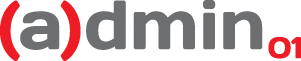Символьные ссылки для папок в Windows 7,8,8.1,Vista
Символьная ссылка (также симлинк от англ. Symbolic link, символическая ссылка) — специальный файл в файловой системе, для которого не формируются никакие данные, кроме одной текстовой строки с указателем. Эта строка трактуется как путь к файлу, который должен быть открыт при попытке обратиться к данной ссылке (файлу). Символьная ссылка занимает ровно столько места в файловой системе, сколько требуется для записи её содержимого (нормальный файл занимает как минимум один блок раздела).
Символьные ссылки можно использовать как удобный инструмент переноса каких либо папок на другие диски или ресурсы. Система при обращении к этому файлу ведет себя точно так же, как если бы это был файл(папка), на который ссылается символьная ссылка. Что на самом деле является очень удобным. К примеру,на рабочем столе можно создать ряд символьных ссылок на часто используемые папки, и копирование файлов в эти папки окажется секундным делом. Теперь рассмотрим как создать символьную ссылку для произвольной папки.
Например, чтобы перенести каталог с письмами и освободить место на диске C, и не перенастраивать при этом почтовые программы, создадим папку на диске D и назовём её mail:
После этого открываем командную строку, для этого жмём Win+R и в открывшемся окне пишем cmd:
В открывшемся окне командной строки нам необходимо создать символьную ссылку для нашей папки. Делается это с помощью команды mklink. В нашем случае, создаем в корне диска С папку с именем maillink, которая будет ссылаться на папку D:\mail :
mklink /j "c:\maillink" "d:\mail"
где, mklink — команда создания символьной ссылки /j — атрибут создания соединения для каталога c:\maillink— место создания файла с символьной ссылкой / имя новой символьной ссылки d:\mail — Путь, на который ссылается символьная ссылка.
Жмём клавишу Enter, и, если всё введено правильно, командный интерпретатор Windows сообщит о создании соединения:
Идем на диск C и смотрим на созданную символьную ссылку:
Главное её отличие от обычного ярлыка в том, что если зайти в папку maillink, система будет считать, что вы находитесь именно на диске C в папке maillink, но на самом деле вы будете видеть и работать с файлами, которые находятся на диске D в папке mail.
В зависимости от предназначения символьной ссылки, адрес, имя папки и имя ссылки могут быть различными.
В Windows есть также альтернативный способ для папок:
1) Копируем папку, для которой нам нужно создать символьную ссылку.
2) Идём в каталог:
C:\Users\*имя пользователя*\AppData\Roaming\Microsoft\Windows\Network Shortcuts (Каталог может быть скрытым)
3) Жмём правой клавишей по окну каталога и выбираем «Вставить ярлык». Система создаст символьную ссылку до исходного каталога и теперь её можно перенести в нужное для вас место и переименовать.
Admin01.ru
Большая Новодмитровская ул., 14
+7 (495) 730-77-78, 730-79-00